使用Intellij Idea生成可执行文件jar,转为exe文件步骤
2016-12-14 00:00
591 查看
摘要: 使用Intellij Idea生成可执行文件jar,转为exe文件步骤
保证自己的Java代码是没有问题的,在IDEA里面是可以正常运行的,然后,按下面步骤:
步骤一:打开File -> Project Structure -> Artifacts,如下图
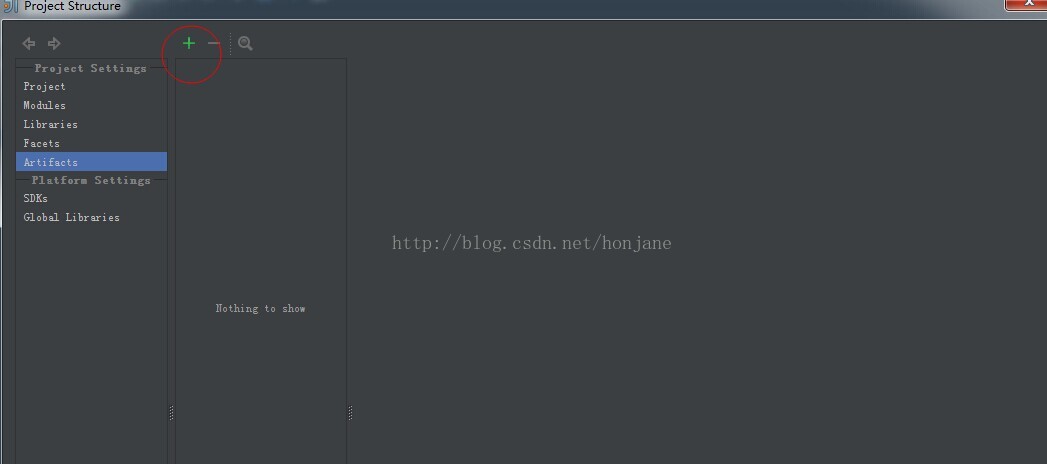
步骤二:点击“+”,选择“Jar”,选择Empty或From modules with dependencies
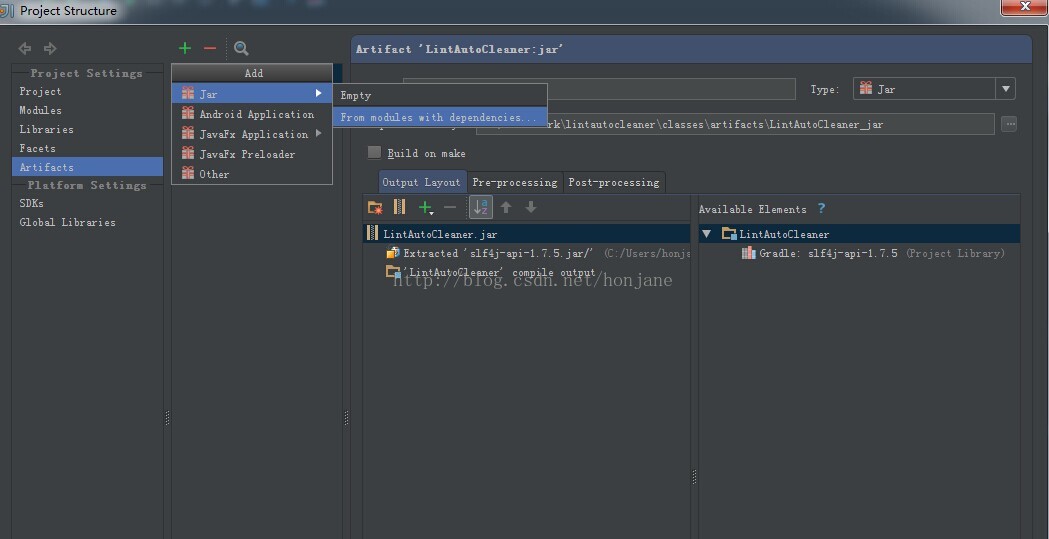
步骤三:设置一个主函数入口main class 如图:
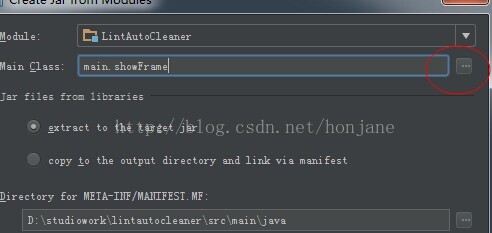
完成上面三步之后,点击完成。
步骤四:回来idea主界面,点击Build -->Build Artfacts --> build 就会在项目中生成jar文件了(生成的Jar包位于上图设置的Output directory)
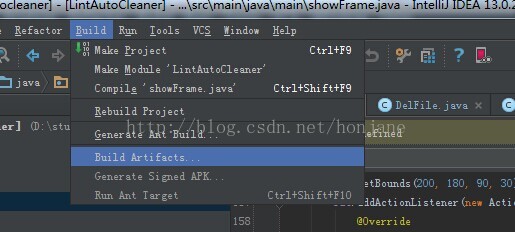
上面完成了jar文件的生成,接下来使用exe4j把可执行文件jar转为exe文件
步骤五:选择一个目录,新建一个文件夹,该文件夹的作用是用来保存生成的exe文件的目录,在新创建的文件夹中还要创建三个子文件夹file,res,jre 如下图:

file:文件夹是放临时文件的可以没有
res:文件夹是放资源文件的,如图片,配置文件等也可以没有
jre:这个是必须的,该文件中的内容可以直接把JDK安装目录下jre的内容拷贝过来即可。有了它可以不用再装java运行环境
打开exe4j可执行的exe界面,直接点 下一步 得到下面的界面
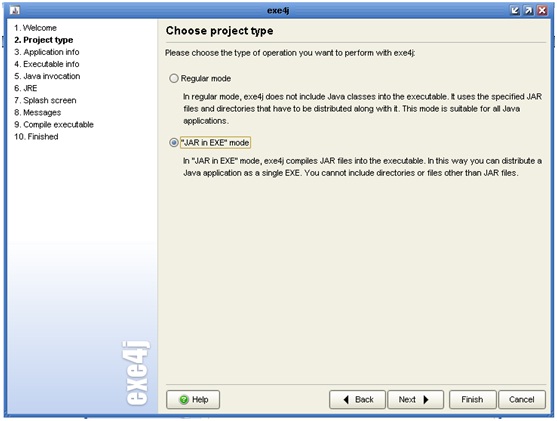
选择"JAR in EXE" mode,点击Next按钮,如下图:
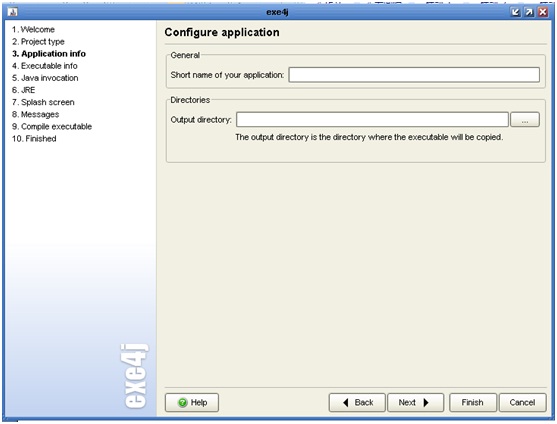
Short name of your application中随便定义
Output directory中是用来指定生成exe文件的目录,选择我们刚刚新创建的那个文件目录即可。然后,点击Next按钮,如下图:
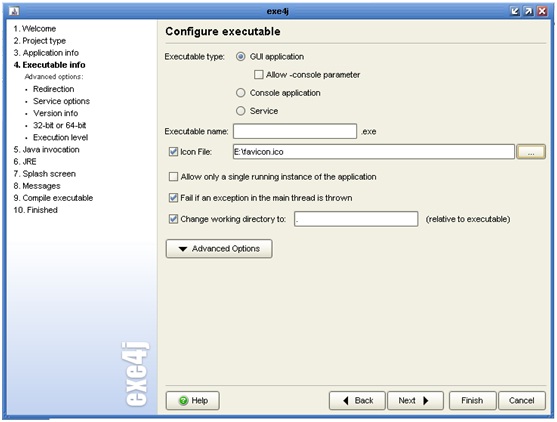
在Executable name中输入要生成exe文件的名称
选择Icon File 选择生成exe文件的图标,该图标类型只能是ico结尾的图片,然后直接点击Next,如下图:
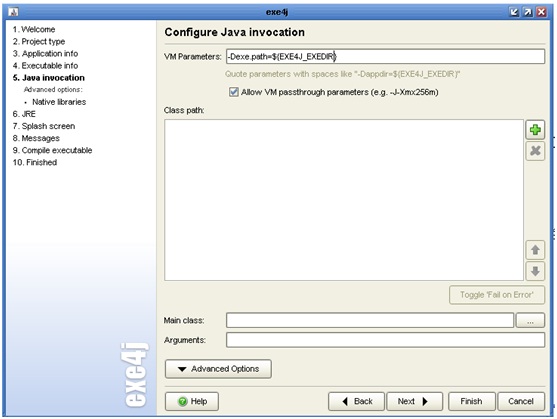
在 VM Parameters中输入:-Dexe.path=${EXE4J_EXEDIR}
可以用他在程序中找到exe所在目录,这样无论生成的exe放到哪都可以找到当前目录,用法(String exePath = System.getProperty("exe.path");)
然后点击 加号按钮,如下图:
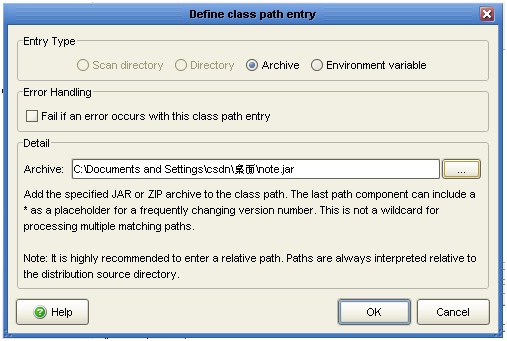
在Archive中选择我们第一步生成的jar文件,然后直接点击OK按钮
然后再点击Main class 后面的按钮,如下图:
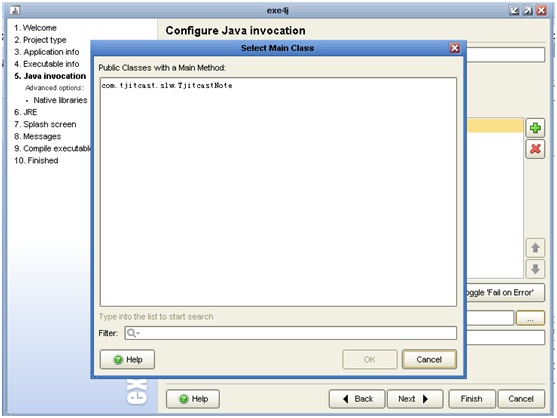
选择程序的入口即程序含有main方法的类,点击OK按钮即可,如下图所示:
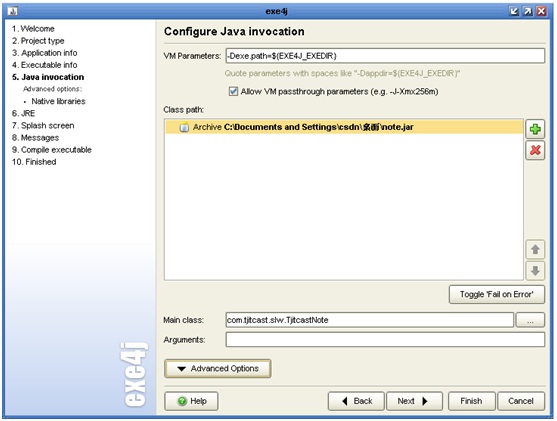
然后,点击Next按钮,出现如下图:
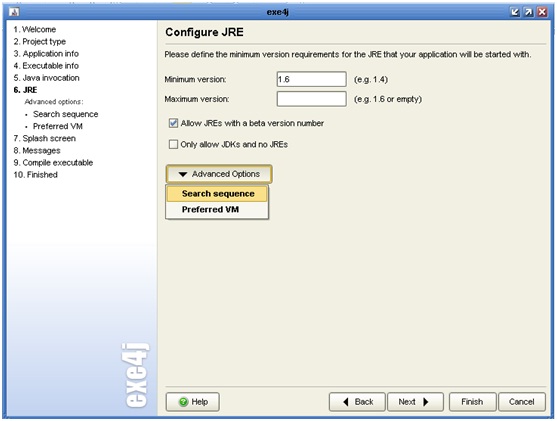
在Minimum version输入jre的版本,选中 Allow JRES with a beta version number,点击Advanced Options 按钮选择 Searchsequence 如下图:
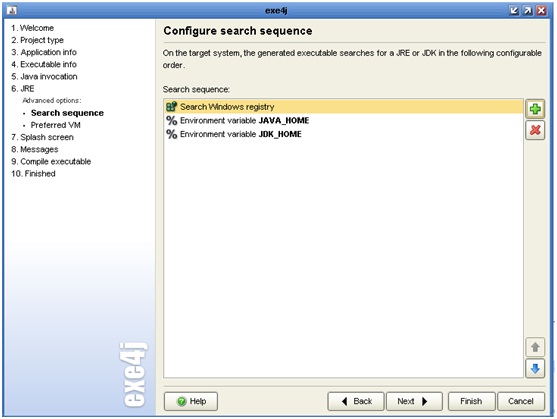
把上图中自带的三个选项全部删除,然后点击 加号 按钮,如下图:
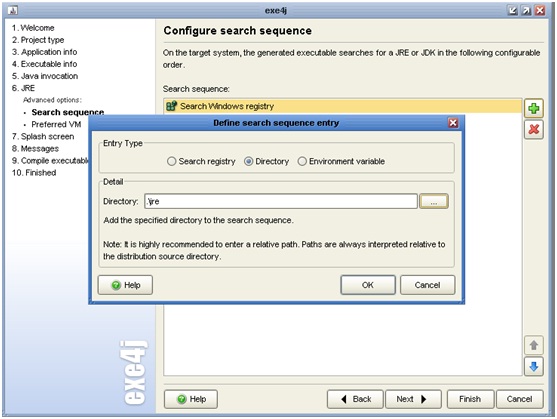
在Directory中选择新建文件中的jre目录即可,然后点击OK按钮,如下图所示:
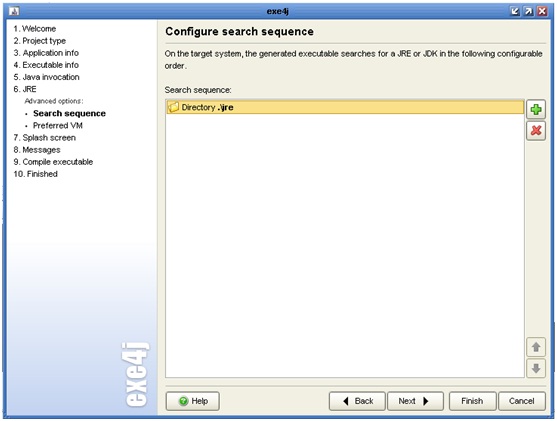
然后,直接点击Next按钮,如下图:
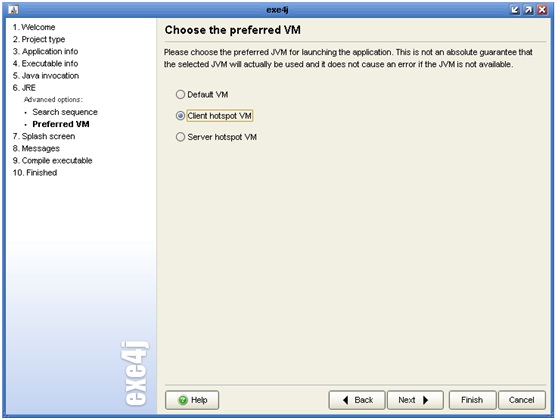
选择Client hotspot VM 然后直接点击Next按钮即可,如下图所示:
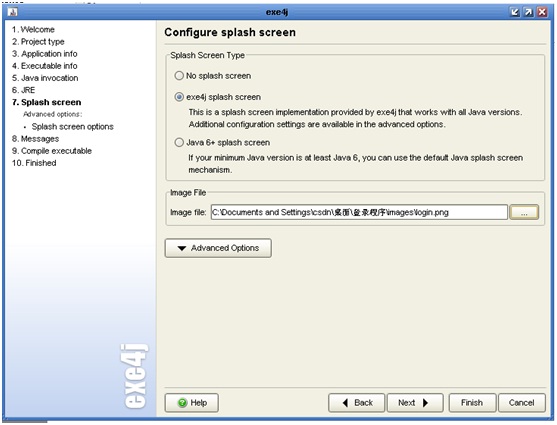
选择exe4j splash screen
在Image File 中随意选择一张图片即可,然后点击Next按钮,如下图所示:
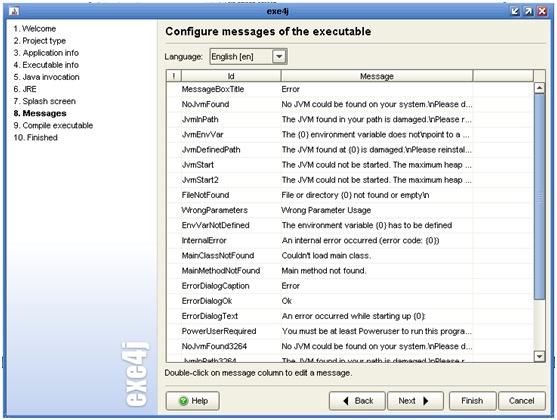
无需更改,直接点击Next按钮,即可完成exe文件的生成,会出现以下界面:
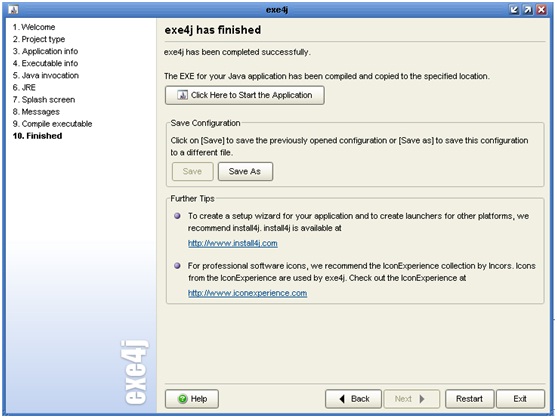
然后,点击Click Here to Start the Application 启动生成的exe 文件,随后退出软件即可。
到此,exe4j生成exe文件全过程完成。
保证自己的Java代码是没有问题的,在IDEA里面是可以正常运行的,然后,按下面步骤:
步骤一:打开File -> Project Structure -> Artifacts,如下图
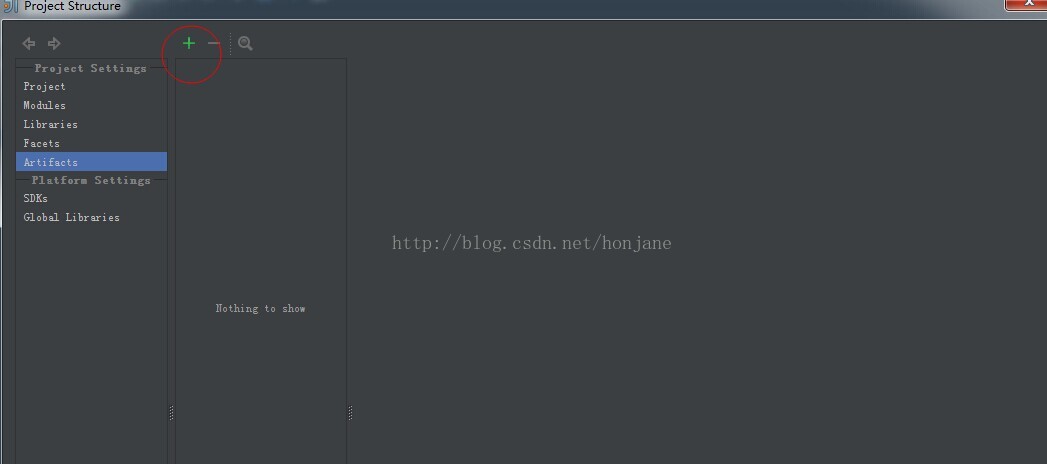
步骤二:点击“+”,选择“Jar”,选择Empty或From modules with dependencies
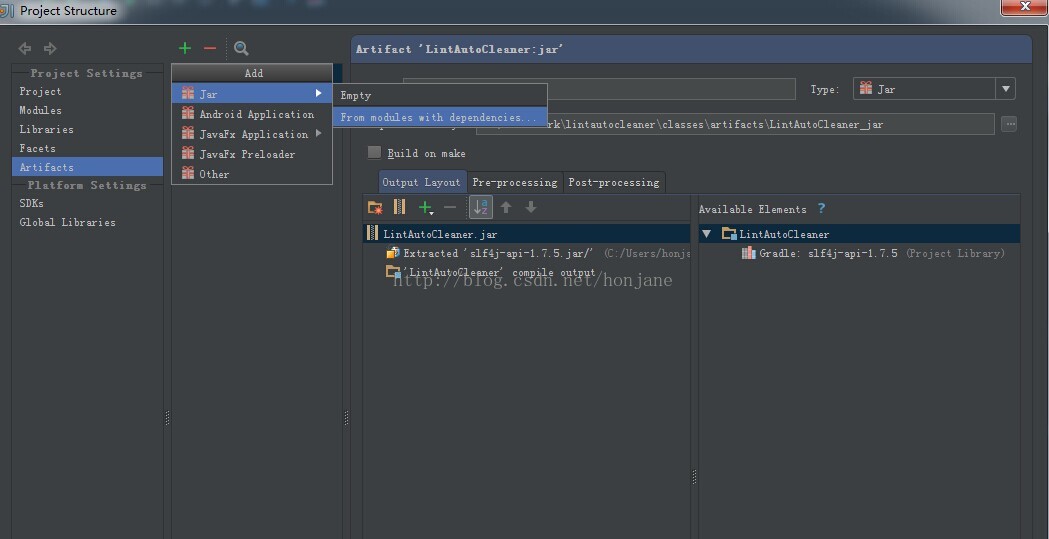
步骤三:设置一个主函数入口main class 如图:
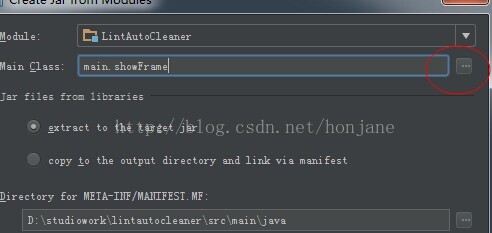
完成上面三步之后,点击完成。
步骤四:回来idea主界面,点击Build -->Build Artfacts --> build 就会在项目中生成jar文件了(生成的Jar包位于上图设置的Output directory)
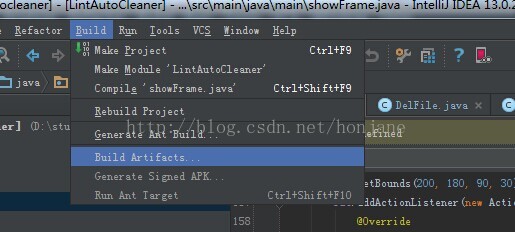
上面完成了jar文件的生成,接下来使用exe4j把可执行文件jar转为exe文件
步骤五:选择一个目录,新建一个文件夹,该文件夹的作用是用来保存生成的exe文件的目录,在新创建的文件夹中还要创建三个子文件夹file,res,jre 如下图:

file:文件夹是放临时文件的可以没有
res:文件夹是放资源文件的,如图片,配置文件等也可以没有
jre:这个是必须的,该文件中的内容可以直接把JDK安装目录下jre的内容拷贝过来即可。有了它可以不用再装java运行环境
打开exe4j可执行的exe界面,直接点 下一步 得到下面的界面
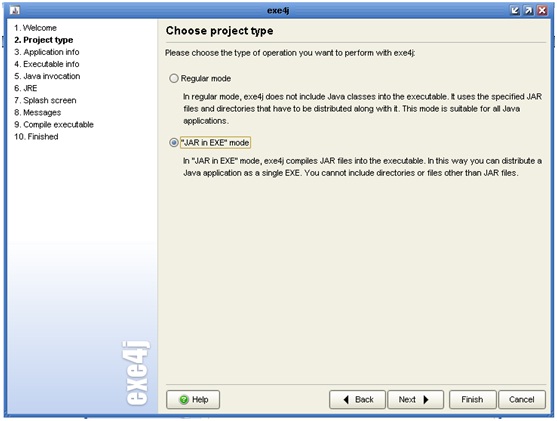
选择"JAR in EXE" mode,点击Next按钮,如下图:
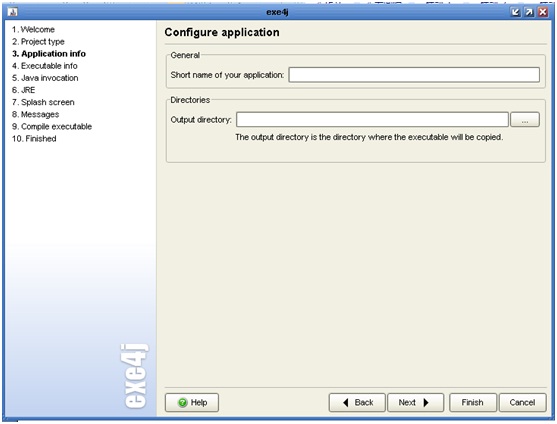
Short name of your application中随便定义
Output directory中是用来指定生成exe文件的目录,选择我们刚刚新创建的那个文件目录即可。然后,点击Next按钮,如下图:
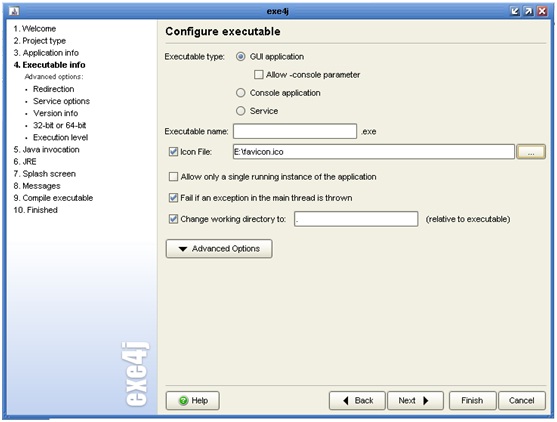
在Executable name中输入要生成exe文件的名称
选择Icon File 选择生成exe文件的图标,该图标类型只能是ico结尾的图片,然后直接点击Next,如下图:
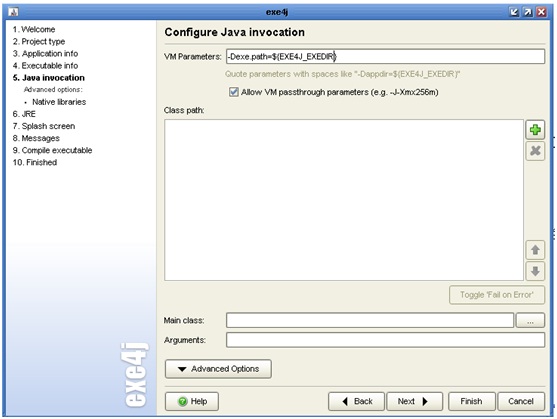
在 VM Parameters中输入:-Dexe.path=${EXE4J_EXEDIR}
可以用他在程序中找到exe所在目录,这样无论生成的exe放到哪都可以找到当前目录,用法(String exePath = System.getProperty("exe.path");)
然后点击 加号按钮,如下图:
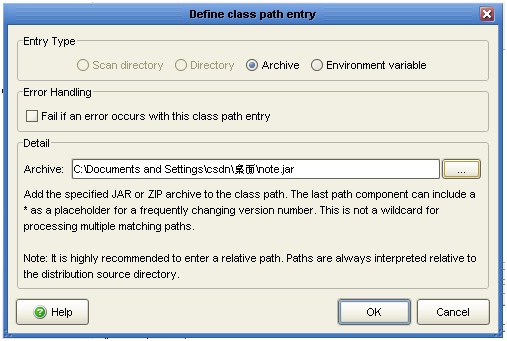
在Archive中选择我们第一步生成的jar文件,然后直接点击OK按钮
然后再点击Main class 后面的按钮,如下图:
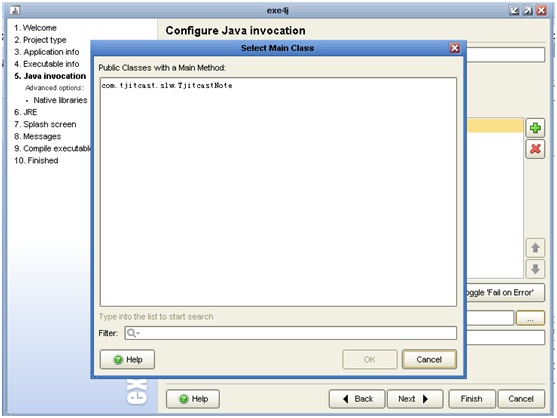
选择程序的入口即程序含有main方法的类,点击OK按钮即可,如下图所示:
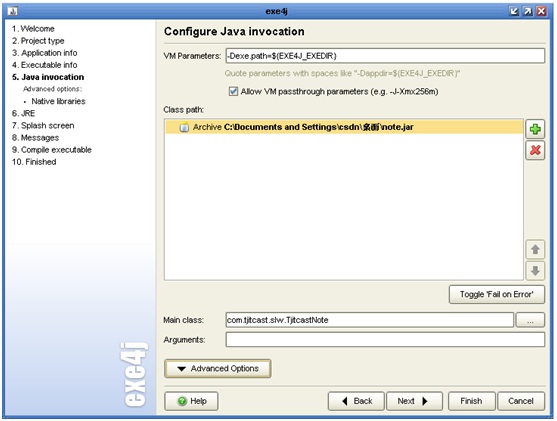
然后,点击Next按钮,出现如下图:
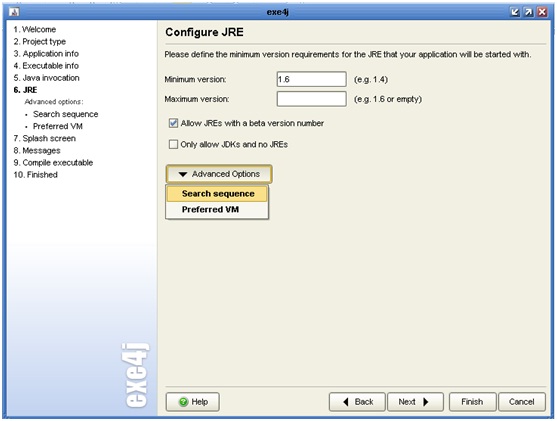
在Minimum version输入jre的版本,选中 Allow JRES with a beta version number,点击Advanced Options 按钮选择 Searchsequence 如下图:
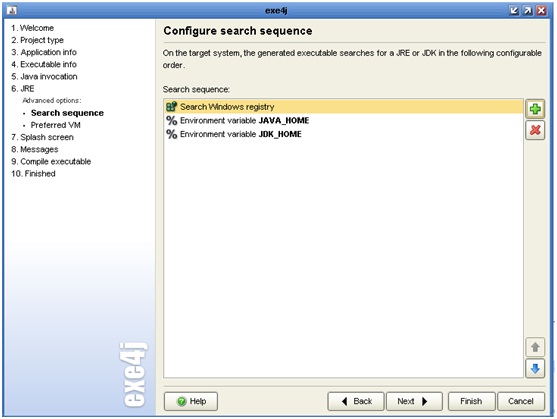
把上图中自带的三个选项全部删除,然后点击 加号 按钮,如下图:
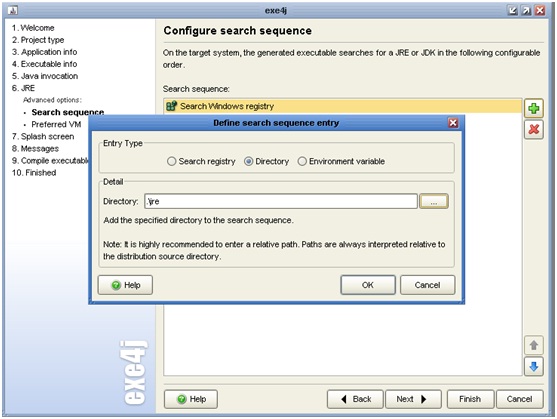
在Directory中选择新建文件中的jre目录即可,然后点击OK按钮,如下图所示:
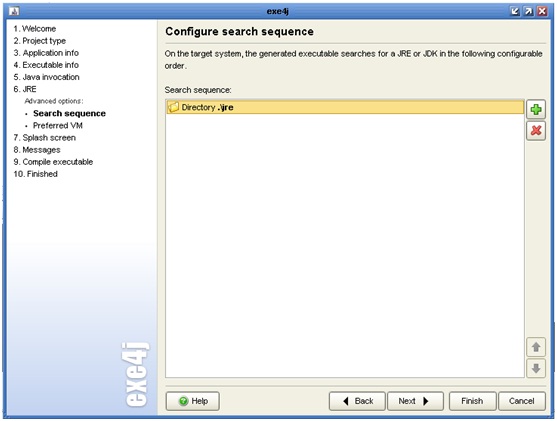
然后,直接点击Next按钮,如下图:
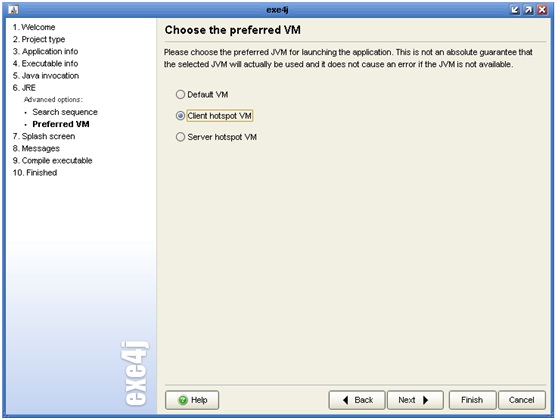
选择Client hotspot VM 然后直接点击Next按钮即可,如下图所示:
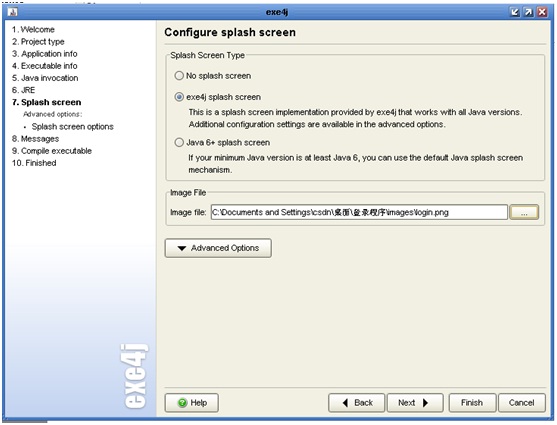
选择exe4j splash screen
在Image File 中随意选择一张图片即可,然后点击Next按钮,如下图所示:
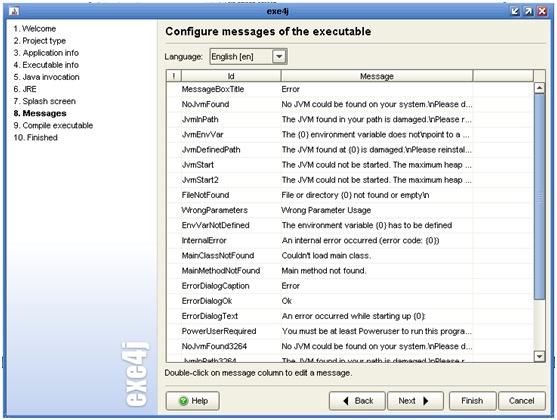
无需更改,直接点击Next按钮,即可完成exe文件的生成,会出现以下界面:
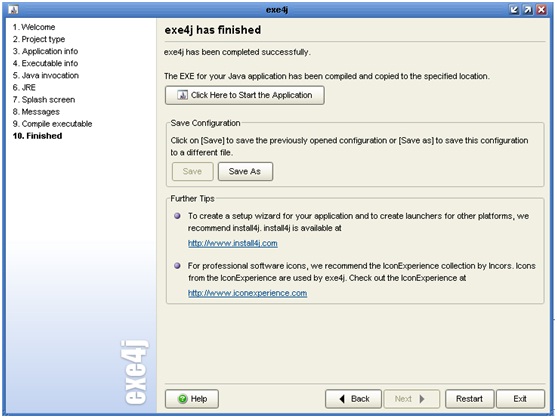
然后,点击Click Here to Start the Application 启动生成的exe 文件,随后退出软件即可。
到此,exe4j生成exe文件全过程完成。
相关文章推荐
- 使用Intellij Idea生成可执行文件jar,转为exe文件步骤
- 使用Intellij Idea生成可执行文件jar,并转为exe
- 使用Intellij Idea生成可执行文件jar,开关exe文件步骤
- 使用Eclipse 导出 jar包,并生成 exe可执行文件
- 使用py2exe将python 脚本生成exe可执行文件
- 使用Myeclipse生成可执行的jar文件的方法
- 【学习笔记】使用eclipse生成可执行的jar文件
- 使用Myeclipse生成可执行的jar文件的方法
- Java桌面应用安装部署、安装程序制作(exe4j + Inno Setup)——之三:使用exe4j生成EXE可执行文件
- 使用Mavne生成可以执行的jar文件
- 使用exe4j将jar包生可执行的.exe文件(加入jre依赖环境),可在其他机器上运行
- 使用Hadoop命令行执行jar包详解(生成jar、将文件上传到dfs、执行命令、下载dfs文件至本地)
- MyEclipse (2015) 中创建简单的Maven项目的步骤(用于生成可执行jar文件)
- 【部署】exe4j将jar文件生成exe可执行文件
- Java程序导出成.jar文件、生成.exe可执行文件及打包成可执行安装程序(可在无Java环境的计算机上运行)--以个人所得税计算器为例
- Labview生成exe可执行文件后相对路径无法使用
- 图文介绍MyEclipse (2015) 中创建简单的Maven项目的步骤(用于生成可执行jar文件)
- Java_Java项目如何生成可执行jar包、exe文件;
- 将java项目打包成jar包并生成可独立执行的exe文件
- 采用 EXE4j 把 jar 生成 exe 可执行文件时,出现 NO JVM could be found on your system异常
